Power Query: Primerjajte dve tabeli v Excelu
Primerjava dveh tabel je običajna naloga v Excelu. Morda boste želeli identificirati elemente, ki so enaki, različni ali manjkajo v stolpcih. Na primer, imamo dve podobni tabeli z istimi imeni stolpcev, vendar je med tema dvema razlikama. Zdaj želite najti razlike za primerjavo vsake vrstice obeh tabel, kot so prikazani spodnji posnetki zaslona. Ta vadnica bo predstavila, kako uporabljati Power Query funkcijo za reševanje te naloge v Excelu.
 |
 |
 |
Primerjaj dve tabeli v Power Query
Sledite vadnici po korakih, da dosežete to nalogo:
Ustvarjanje poizvedb iz dveh tabel
1. Izberite prvo tabelo, ki jo želite primerjati, nato v Excelu 2019 in Excelu 365 kliknite datum > Iz tabele/razpona, glej posnetek zaslona:

Opombe: V programih Excel 2016 in Excel 2021 kliknite datum > Iz tabele, glej posnetek zaslona:

2. Potem pa v odprto Power Query urednik okno, kliknite Zapri in naloži > Zapri in naloži v, glej posnetek zaslona:
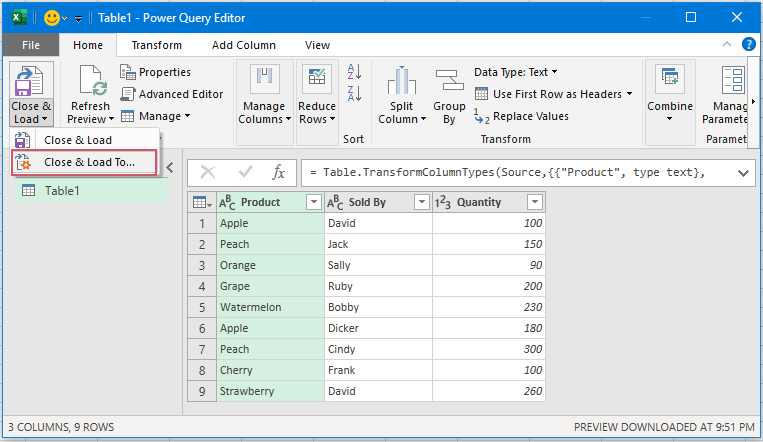
3. V nadaljevanju Uvoz podatkov pogovorno okno, izberite Ustvari samo povezavo in nato kliknite OK gumb za zapiranje pogovornega okna. glej posnetek zaslona:
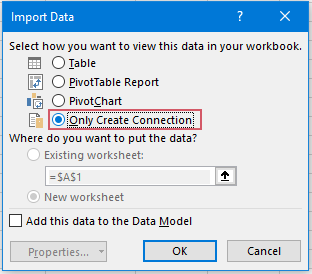
4. Ponovite iste korake 1-3, da ustvarite povezavo za drugo tabelo. Končno bi morali imeti dve poizvedbi, ki ustrezata vašim tabelam. In lahko vidite dve tabeli v Poizvedbe in povezave podokno. Oglejte si posnetek zaslona:

Združevanje poizvedb za primerjavo dveh tabel
Ko ustvarite poizvedbe iz dveh tabel, morate poizvedbe združiti v novo tabelo.
5. Prosimo, nadaljujte s klikom datum > Pridobite podatke > Združite poizvedbe > Spoji v Excelu 2019 in Excelu 365 si oglejte posnetek zaslona:

Opombe: V programih Excel 2016 in Excel 2021 kliknite datum > Nova poizvedba > Združite poizvedbe > Spoji, glej posnetek zaslona:

6. V izpuščenem Spoji pogovorno okno, naredite naslednje:
- Na spustnem seznamu ločeno izberite prvo in drugo ime tabele.
- V dveh tabelah izberite stolpce, ki jih želite primerjati. (Če želite izbrati več stolpcev, pritisnite Ctrl tipko, da jih izberete enega za drugim) V tem primeru bom izbral vse stolpce za primerjavo.
- In nato izberite Celoten zunanji (vse vrstice iz obeh) pod Pridružite se prijaznosti spustite.
- Končno kliknite OK gumb.

7. Nato se poleg prve tabele vstavi nov stolpec za drugo tabelo:
- Kliknite Razširi poleg naslova stolpca.
- Preveri Razširi možnost.
- Označite stolpce, ki jih želite vstaviti v primerjalno tabelo.
- Nazadnje kliknite OK gumb.

8. Nato se naenkrat zapolnijo podatki druge tabele. In zdaj kliknite Domov > Zapri in naloži > Zapri in naloži da naložite podatke v nov delovni list. Oglejte si posnetek zaslona:

9. Zdaj lahko hitro in enostavno najdete različne vrstice obeh tabel. Vrstice vsebujejo enake podatke kot navedeni stolpci so navedeni v isti vrstici, prazni stolpci pa označujejo vrstice z različnimi podatki. Oglejte si posnetek zaslona:

Najboljša pisarniška orodja za produktivnost
Napolnite svoje Excelove spretnosti s Kutools za Excel in izkusite učinkovitost kot še nikoli prej. Kutools za Excel ponuja več kot 300 naprednih funkcij za povečanje produktivnosti in prihranek časa. Kliknite tukaj, če želite pridobiti funkcijo, ki jo najbolj potrebujete...

Kartica Office prinaša vmesnik z zavihki v Office in poenostavi vaše delo
- Omogočite urejanje in branje z zavihki v Wordu, Excelu, PowerPointu, Publisher, Access, Visio in Project.
- Odprite in ustvarite več dokumentov v novih zavihkih istega okna in ne v novih oknih.
- Poveča vašo produktivnost za 50%in vsak dan zmanjša na stotine klikov miške za vas!
